|
|
近来使用Win10系统碰到一个问题,那就是在电脑左下角的音频小喇叭有个红色叉叉(X),并提示“未插入扬声器或耳机”,那么这个问题我们该怎样处理呢,下面过期罐头一起学习下Win10系统右下角音频小喇叭提示“未插入扬声器或耳机”的故障处理。
故障处理:
1.首先我们右键“音频小喇叭”的图标,选择声音。
Win10系统右下角音频小喇叭提示“未插入扬声器或耳机”的故障处理
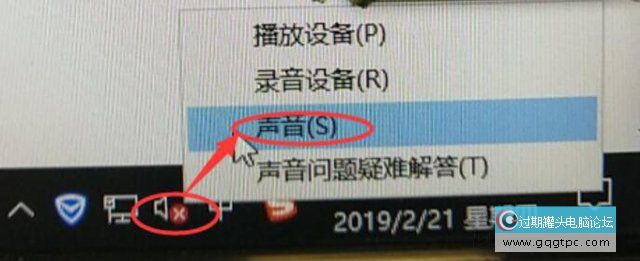
2.切换到“播放”选项卡,查看扬声器Realtek High Definition Audio是不是显示未插入。
Win10系统右下角音频小喇叭提示“未插入扬声器或耳机”的故障处理
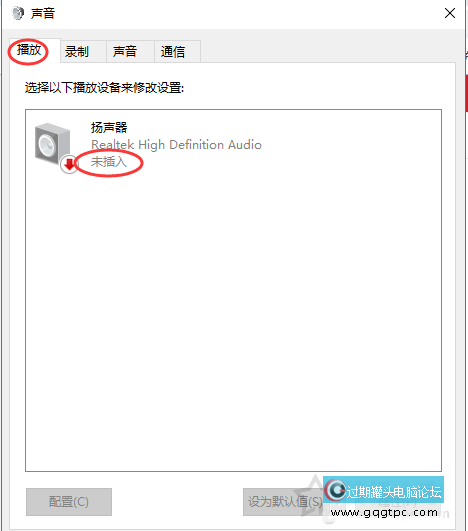
3.切换到“录制”选项卡中,在麦克风显示处查看是不是显示“未插入”,线路输入处是不是也显示“未插入”:
Win10系统右下角音频小喇叭提示“未插入扬声器或耳机”的故障处理
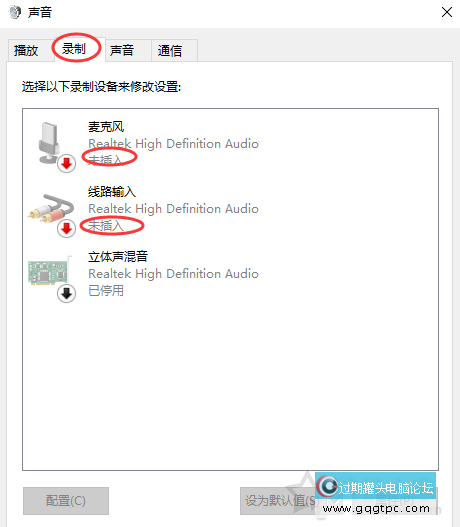
打开“控制面板”,查看方式修改为“大图标”,找到“Realtek高清晰音频管理器”或者“高清晰音频管理器”,看下面图片。
Win10系统右下角音频小喇叭提示“未插入扬声器或耳机”的故障处理
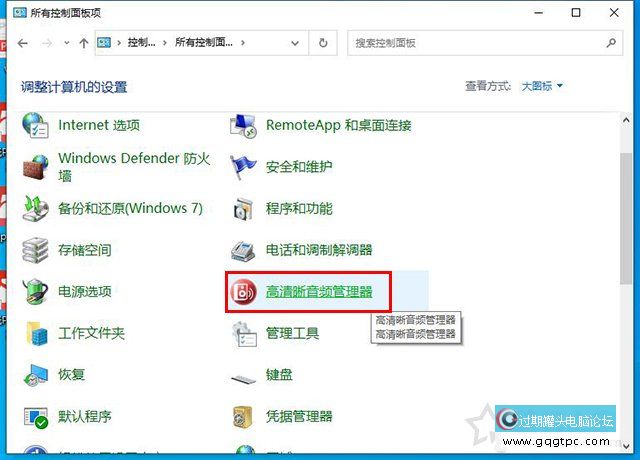
我们点击“插孔设置”,就是一个黄色文件夹的图标,看下面图片。
Win10系统右下角音频小喇叭提示“未插入扬声器或耳机”的故障处理

我们勾选“禁用前面板插孔检测”并确定即可。
Win10系统右下角音频小喇叭提示“未插入扬声器或耳机”的故障处理
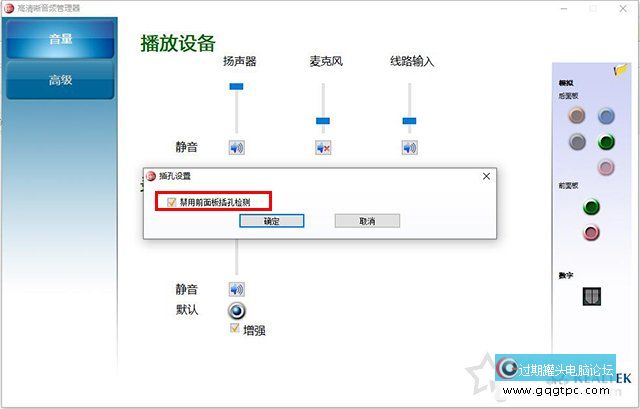
|
|
|
|
|
|
|
|
|
|